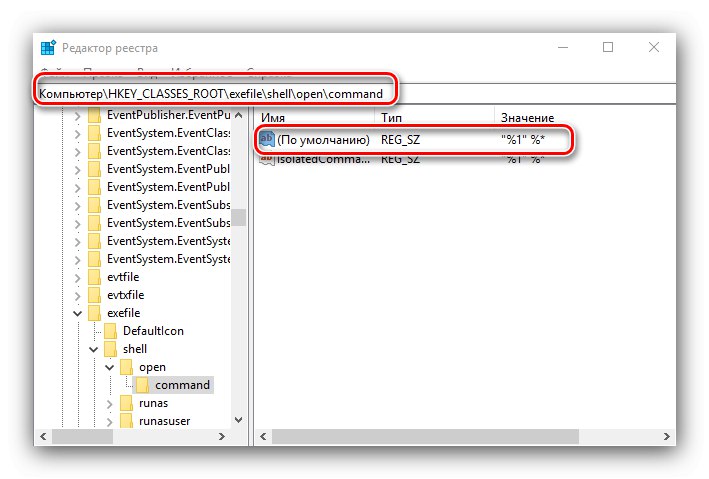قد يواجه مستخدمو "العشرات" مشكلة: عند نقطة واحدة تتوقف الملفات القابلة للتنفيذ (EXE) عن العمل. تؤدي محاولة فتحها إلى ظهور نافذة لاختيار برنامج لهذه الأغراض أو ظهور رسالة خطأ أو عدم حدوث أي شيء. في المادة أدناه ، نريد التفكير في طرق للتخلص من هذا الفشل.
استعادة وظائف ملفات EXE
يحدث الفشل المذكور للأسباب التالية:
- الارتباط في سجل النظام معطل ؛
- يتعرف برنامج مكافحة الفيروسات على الملفات على أنها مصابة ، أو أن EXE مصاب بالفعل ؛
- تلف واحد أو أكثر من مكونات النظام.
تعتمد طريقة حل المشكلة على سبب حدوثها.
الطريقة الأولى: إعداد اقتران في سجل النظام
في أغلب الأحيان ، يرتبط عدم تشغيل الملفات القابلة للتنفيذ بانتهاك اقتران تنسيق EXE في سجل نظام التشغيل. يمكنك إصلاح هذا على النحو التالي:
- على "سطح المكتب" اضغط على اختصار لوحة المفاتيح Win + R.... فى الشباك "يركض" أدخل الاستعلام
رجديتو اضغط "حسنا". - ستبدأ الأداة الإضافية "محرر التسجيل"... في شجرة الدليل انتقل إلى
HKEY_CLASSES_ROOT.exe... ابحث عن إدخال بالاسم هناك "(إفتراضي)" وافتحه بالنقر المزدوج على زر الفأرة الأيسر. - احذف جميع محتويات السجل ، أدخل المعلمة هناك
المنفىثم اضغط "حسنا". - كذلك في نفس الفرع انتقل إلى العنوان HKEY_CLASSES_ROOTexefileshellopenc command... في هذا الدليل ، افتح أيضًا الإدخال "(إفتراضي)".
![تكوين shell في التسجيل لإصلاح EXE لا يعمل على نظام التشغيل Windows 10]()
يجب أن تكون قيمة السجل مساوية لـ
"%1" %*... إذا رأيت أي نص آخر هناك ، فقم بتحرير المعلمة بنفس الطريقة كما في الخطوة 3. - كرر الخطوة السابقة للفروع HKEY_CLASSES_ROOTexefileshellopen و HKEY_CLASSES_ROOT ملف... ثم أغلق الأداة المساعدة وأعد تشغيل الكمبيوتر.
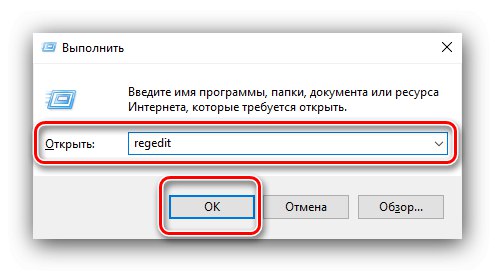
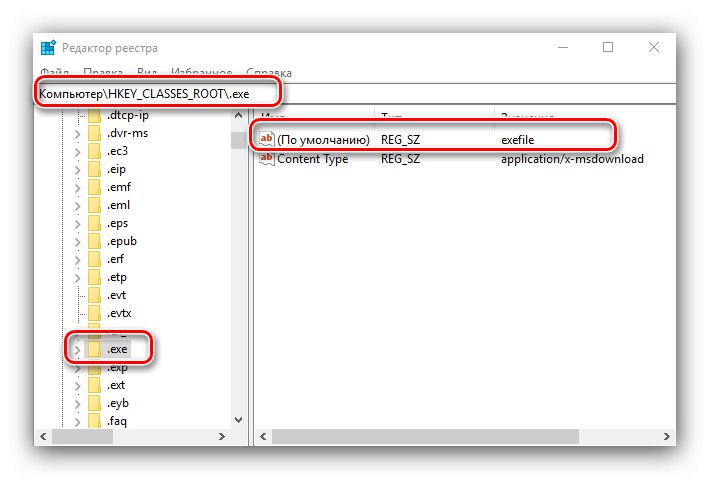

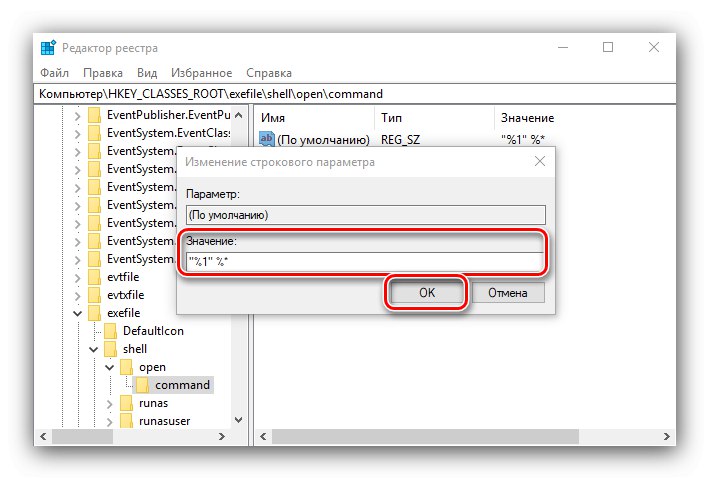
هذه الطريقة فعالة للغاية ، لكنها لن تساعد إذا كانت الإصابة بالفيروس هي سبب المشكلة.
الطريقة 2: تعطيل مكافحة الفيروسات
في بعض الحالات ، قد يتم حظر تشغيل ملفات EXE بواسطة برنامج مكافحة الفيروسات. للأسف ، فإن الخوارزميات الخاصة بتشغيل حتى الحلول المدفوعة المتقدمة ليست مثالية ، ولهذا السبب يتم التعرف على البرامج غير الضارة تمامًا مثل CheatEngine بواسطة برنامج الأمان على أنها تهديد. إذا كنت متأكدًا من أن EXE الذي يتم تشغيله لن يتسبب في أي ضرر ، فيمكنك تعطيل برنامج مكافحة الفيروسات مؤقتًا - سيؤدي ذلك إلى تحرير الحظر وسيتمكن التطبيق من التثبيت أو التشغيل.
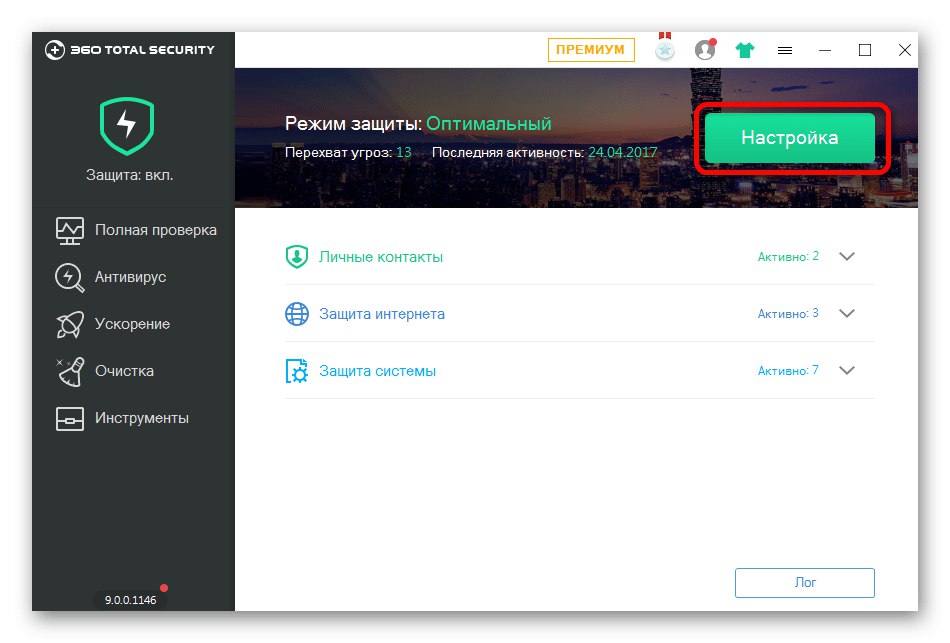
الطريقة الثالثة: القضاء على تهديد الفيروس
في بعض الأحيان ينشأ موقف مخالف تمامًا للحالة السابقة - كانت الملفات القابلة للتنفيذ مصابة بالفعل. يتم إنشاء مثل هذه المشكلات من خلال أخطر البرامج الضارة وأنواع الخزانات وبرامج الفدية ، لذلك من المهم القضاء على التهديد في أسرع وقت ممكن.
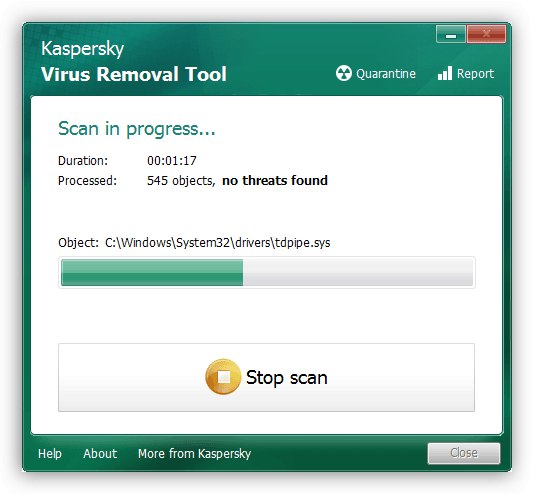
الطريقة الرابعة: استعادة مكونات النظام
في بعض الحالات ، ترتبط مشكلات تشغيل الملفات القابلة للتنفيذ بإتلاف عناصر النظام: نفس السجل أو الخدمات أو بيئة وقت التشغيل. في مثل هذه الحالة ، يجب أن تحاول إجراء استرداد المكون.
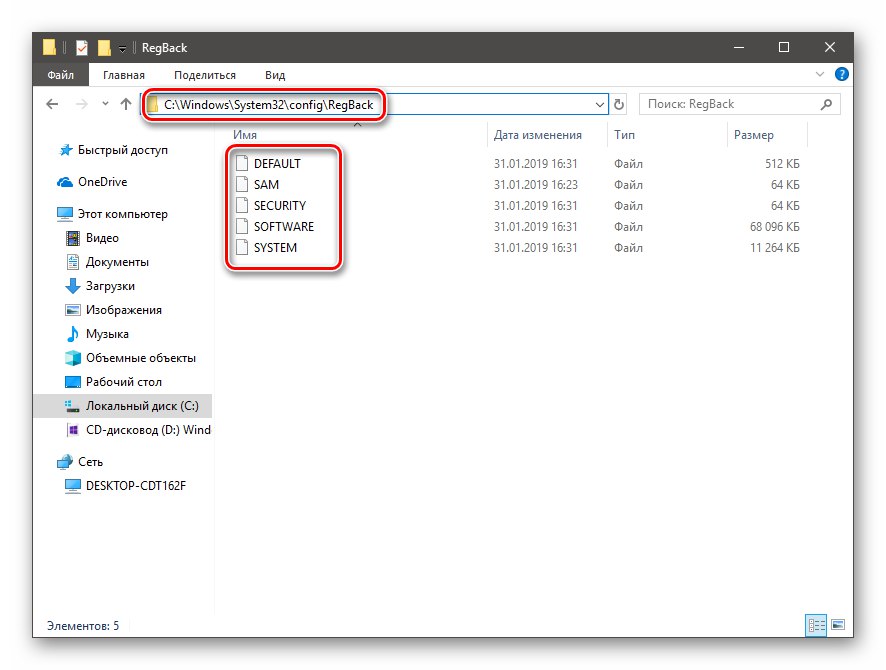
الدرس: التعافي مكونات النظام و التسجيل نظام التشغيل Windows 10
خاتمة
أنت الآن تعرف سبب عدم عمل ملفات EXE في نظام التشغيل Windows 10 وكيف يمكنك التعامل مع هذه المشكلة. في معظم الحالات ، تكون المشكلة ناتجة عن ارتباط معطل.